Windows10ではIEからEdgeへデフォルトのブラウザが変更になりました。賛否両論ですが、シンプルで結構好きです。(ちなみにIEも継続利用可能です。)
さて、Citrix ReceiverをEdgeで利用してみます。通常のブラウザから利用する手順としては、下記手順となります。
- Edgeでhttp://サーバ名/Citrix/StoreWebへアクセス
- 画面案内に従って Citrix Receiverをインストールする(「はい」を押していけば簡単にインストールできます。)
- Edgeでhttp://サーバ名/Citrix/StoreWebへアクセスし、XenServerで公開しているデスクトップやアプリを選択
目次
「xxxxxxxxxxxxx.ica のダウンロードが終了しました。」と表示されてしまう
これでアクセスしてみたところ、下図のように「xxxxxxxxxxxxx.ica のダウンロードが終了しました。」と表示されてしまします。「開く」をクリックすると起動可能ですが、ユーザーさんにこんなひと手間を加えさせる事は勿論できません。(ちなみにICAは、ReceiverでCitrix提供のアプリケーションまたはデスクトップへの接続に使用する構成ファイルの拡張の事)
信頼済みサイトへの登録を行う事で解決
信頼済みサイトへ登録する事で解決しました。以下Windows10での登録の仕方です。IEみたいにブラウザ上からはできません
設定をクリックします。
右上の検索フォームに「internet option」と入力します。
「インターネット一時ファイルの設定の変更」を選択します。
インターネットプロパティが表示されます。
セキュリティータブから信頼済みサイトを選択してサイトをクリックします。
ここでXenServerのアドレスを登録します。http://サーバ名/Citrix/StoreWeb の http://サーバ名の部分です。
これで、正常にアクセスが可能になりました。

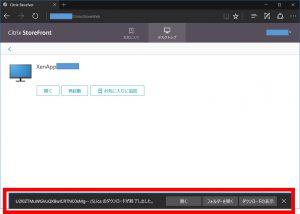
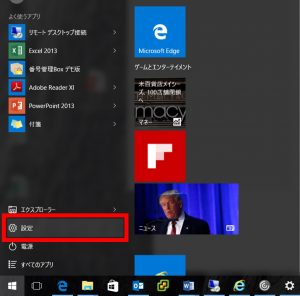
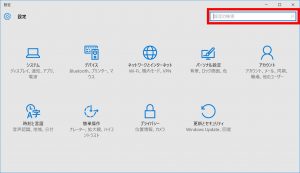
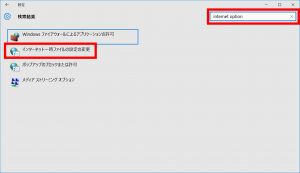
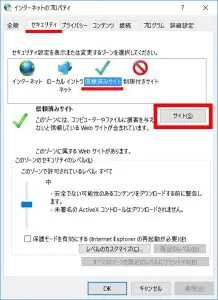
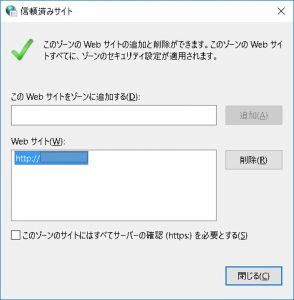
コメント